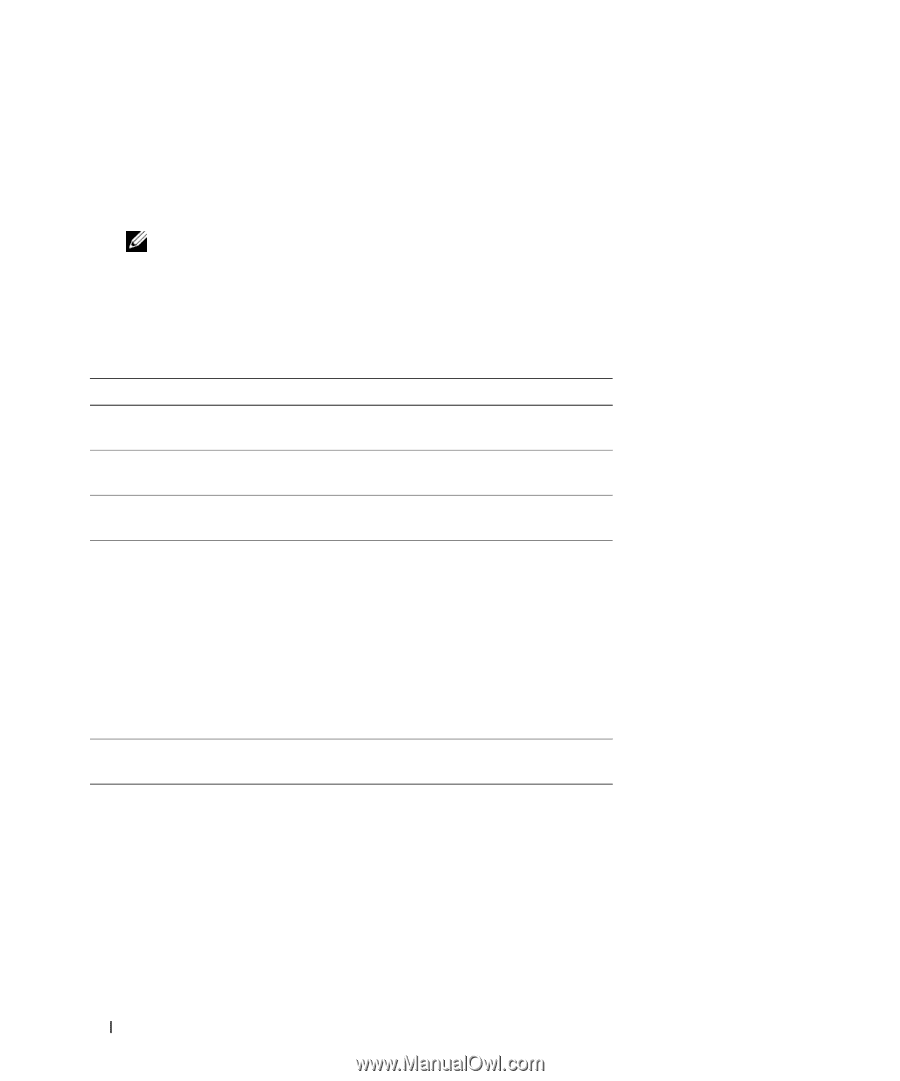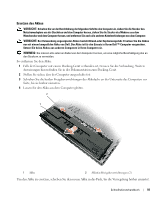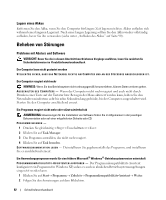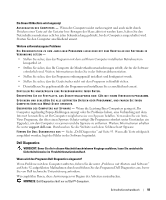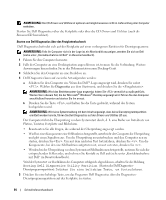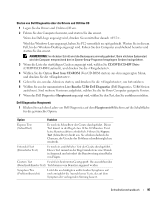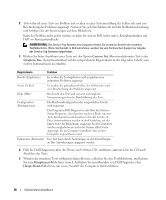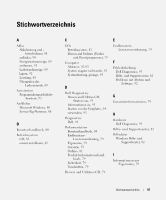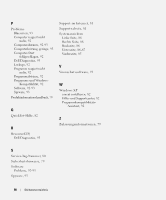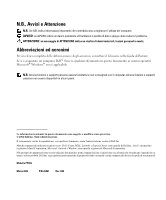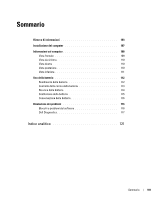Dell Latitude D420 Quick Reference Guide - Page 96
Custom Test, Symptom Tree, Hauptmenü, Falls Sie Dell Diagnostics über die
 |
UPC - 853248003278
View all Dell Latitude D420 manuals
Add to My Manuals
Save this manual to your list of manuals |
Page 96 highlights
2 Tritt während eines Tests ein Problem auf, werden in einer Systemmeldung der Fehlercode und eine Beschreibung des Problems angezeigt. Notieren Sie sich den Fehlercode und die Problembeschreibung, und befolgen Sie die Anweisungen auf dem Bildschirm. Kann das Problem nicht gelöst werden, wenden Sie sich an Dell (siehe unter „Kontaktaufnahme mit Dell" im Benutzerhandbuch). ANMERKUNG: Die Service-Tag-Nummer des Computers finden Sie im oberen Bereich der einzelnen Testbildschirme. Wenn Sie Kontakt zu Dell aufnehmen, werden Sie vom Technischen Support zur Angabe der Service-Tag-Nummer aufgefordert. 3 Klicken Sie beim Ausführen eines Tests mit der Option Custom Test (Benutzerdefinierter Test) oder Symptom Tree (Symptomstruktur) auf die entsprechende Registerkarte in der folgenden Tabelle, um weitere Informationen zu erhalten. Registerkarte Funktion Results (Ergebnisse) Es werden die Testergebnisse und möglicherweise gefundene Probleme angezeigt. Errors (Fehler) Es werden die gefundenen Fehler, die Fehlercodes und eine Beschreibung des Problems angezeigt. Help (Hilfe) Beschreibt den Test und verweist auf mögliche Voraussetzungen für die Durchführung des Tests. Configuration (Konfiguration) Die Hardwarekonfiguration der ausgewählten Geräte wird angezeigt. Das Programm Dell Diagnostics ruft über das SystemSetup-Programm, den Speicher und eine Reihe interner Tests Konfigurationsinformationen für alle Geräte ab. Diese Informationen werden in der Geräteliste auf der linken Seite des Bildschirms angezeigt. In der Geräteliste werden möglicherweise nicht die Namen aller Geräte angezeigt, die im Computer installiert oder an den Computer angeschlossen sind. Parameters (Parameter) Der Test kann durch Änderungen an den Einstellungen an Ihre Anforderungen angepasst werden. 4 Falls Sie Dell Diagnostics über die Drivers and Utilities-CD, ausführen, entfernen Sie die CD nach Abschluss der Tests. 5 Wurden die einzelnen Tests erfolgreich abgeschlossen, schließen Sie den Testbildschirm, und kehren Sie zum Hauptmenü-Bildschirm zurück. Schließen Sie zum Beenden von Dell Diagnostics den Haupt-Menü-Bildschirm, um einen Neustart des Computers durchzuführen. 96 Schnellreferenzhandbuch